Fantastical er en kalenderapp fra Flexibits til iOS og OS X. IOS-versionen blev opdateret til iOS 7s designsprog for en tid siden, med Mac-versionen blevet efterladt.
I dag ændres det. Flexibits frigiver Fantastical 2 til Mac. Opgraderingen er designet specielt til OS X Yosemite fra både et æstetisk og funktionsmæssigt synspunkt.
Ikoner overalt
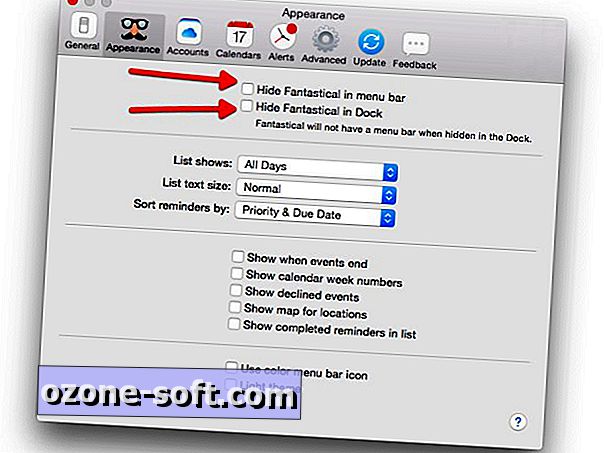
Når du har installeret appen, vil du bemærke, at ikonet stadig findes i menulinjen som det var på den gennemtrængelige version (hvis du er ny til appen, var det den eneste metode til at få adgang til din fantastiske kalender tidligere).
Med Fantastical 2 er der dog også et dock-ikon. Hvis du hellere ikke vil have dock-ikonet, kan du gemme det ved at kigge i Fantastical's Preferences-vindue. Omvendt kan du også skjule menulinjen, hvis du foretrækker dock-ikonet i stedet. Du kan åbne præferencesruden ved at klikke på ikonet Indstillinger efterfulgt af Indstillinger . Eller du kan bruge tastaturgenvejen Command + , (det er Command plus komma-tasten) for at åbne det.
Under fanen Udseende finder du et afkrydsningsfelt for at skjule dock-ikonet, menulinjeikonet eller begge dele. Ændringer implementeres øjeblikkeligt - der er ikke behov for at gemme.
Fuld kalender eller minimere det?
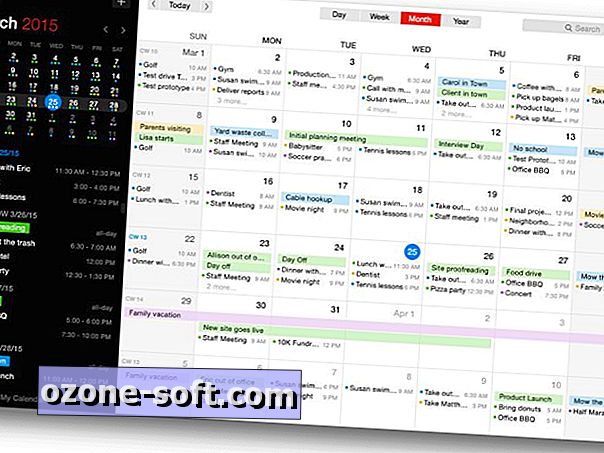
", " modalTemplate ":" {{content}} ", " setContentOnInit ": false} '>
En af mine mest velkomne træk ved Fantastical 2 er et fuldskærmskalendervindue. Du kan åbne denne mere traditionelle kalendervisning ved at bruge tastaturgenvejen til Command + 0 (null), når mini-vinduet er synligt.
Eller du kan vælge at bruge Fantastical 2 som en almindelig app, ligesom Apples kalenderapp og afstå mini-vinduet helt. Dette kan opnås ved at forlade dockikonet på plads, men fjerner ikonet på menulinjen som beskrevet i det foregående trin.
Det er vigtigt at bemærke, mini-vinduet er stadig tilgængeligt. Du skal blot klikke på Vindue i menulinjen efterfulgt af Mini Vindue .
Løsn vinduet
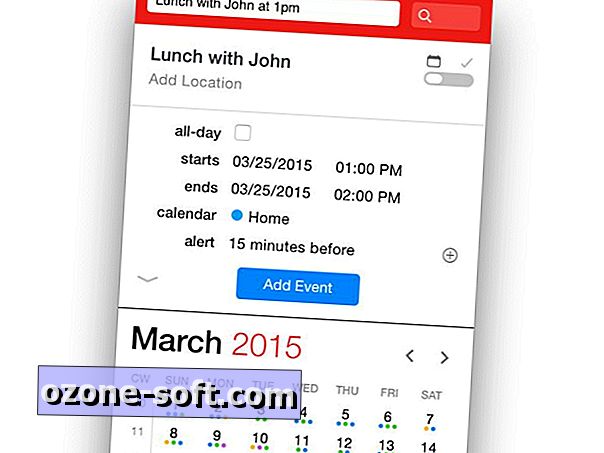
Du kan nu løsne mini-vinduet, der vises, når du klikker på Fantasticals menulinjeikon. For at gøre det skal du klikke og trække vinduet fra den røde bjælke langs den øverste eller den mørke grå bjælke langs bunden. Du kan flytte den rundt, lade den stå åben, indtil du indtaster eller får de oplysninger, du har brug for, og luk derefter den som du ville have et andet vindue. Hvis du lukker det , afbrydes ikke appen.
Du kan også vedhæfte mini-vinduet tilbage til menulinjen ved at klikke på ikonet Indstillinger og vælge Vedhæft mini-vindue .
Lys eller mørkt?
Standardtemaet for Fantastiske apps er altid den mørke farve, du finder første gang, du starter appen. Hvis du hellere vil have et lysere farveskema, skal du åbne præferencesruden ved hjælp af en af metoderne beskrevet ovenfor. Vælg fanen Udseende, og marker derefter boksen Lys tema nederst i ruden.
Du vil også bemærke muligheden for at skifte farve menulinjen ikonet til sort og hvid lige over temaindstillingen.
Google eller Apple Maps?
Placeringsintegration findes i hele Fantastical 2. Og de gode folk over på Flexibits indser, at ikke alle er fan af Apple eller Googles kortlægningsløsning, så de har været så venlige at give en indstilling for at åbne placeringslinks i Apple Maps eller Google Maps.
Gå igen til Preferences . Denne gang skal du vælge fanen Avanceret . Der finder du en dropdown-mulighed for at skifte mellem de to konkurrerende Maps-platforme. Husk, at Google ikke tilbyder en Mac-app til Maps, så hvis du vælger denne mulighed, får din standardbrowser til at starte.
Selvfølgelig er der en Today Widget
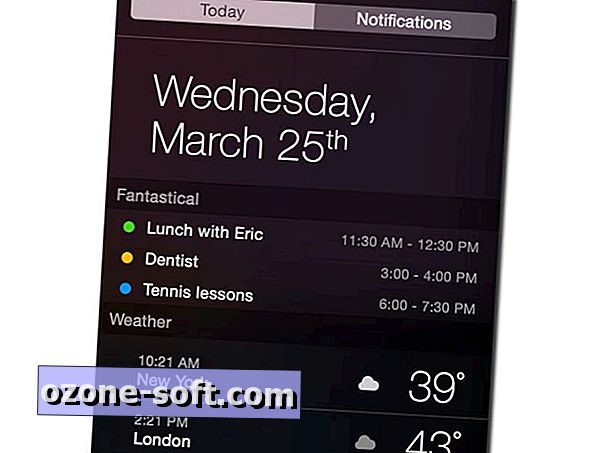
Ingen god Yosemite app ville være komplet uden en dagsvisning widget. Du kan føje det til dit dagpanel ved at glide ud Notification Center og vælge fanen I dag øverst. Derfra skal du klikke på Rediger nederst på skærmen efterfulgt af det grønne "+" tegn ved siden af Fantastical. Du kan nu snige sig op på dags dagsorden direkte i Notification Center uden at skulle trække hele kalenderen op.
Der er mere, åh ja, der er mere
Der er så meget mere skjult inden for Fantastical 2. Der er en farvekodet årudsigt med hotspots af dine travleste tider. Der er stedbaseret kalenderskift, som giver dig mulighed for at kategorisere, hvilke kalendere der vises, baseret på din computers placering (en visning til hjemmet, en anden til kontoret). Du kan nu oprette iCloud-baserede kalendere og påmindelser lister direkte i appen. Og listen fortsætter.
Alt i alt er dette en solid opdatering, og selv efter at jeg har testet den for den sidste måned eller deromkring, finder jeg stadig nye funktioner. Hvis du tager springet og opgraderer til Fantastical 2 til Mac, skal du give en kommentar nedenfor med et nyttigt tip til andre brugere.













Efterlad Din Kommentar